今天为大家分享Photoshop制作罪恶之城的电影风格的手拿抢美女人像教程,操作简单,但效果几乎一模一样,而且光影做得非常棒,相信看过电影罪恶之城的同学应该都忘不了它独特的影像方式,喜欢的朋友让我们一起来学习吧。
看过在这个教程中你可以学会把一张静态照片P得有黑暗邪恶的感觉,并且当你看见这张照片的时候,你会感觉听到了刺耳的尖叫声。它们使用黑色和白色的低照明成像与光和影之间的高对比度创造惊人的图片,喜欢的朋友一起来学习吧。
效果图:

在这里我们的Model是一个很酷的持枪女郎~因为要打造出一种黑暗邪恶的感觉。

1、新建渐变映射,选择渐变色为黑白,若你的渐变映像是由白到黑,要勾选反相。
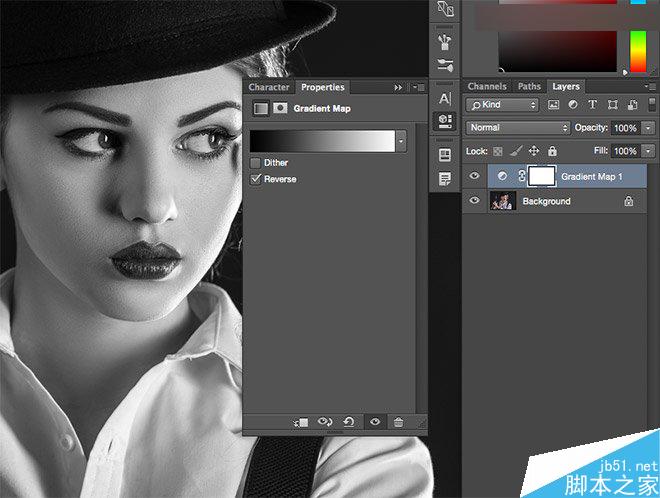
2、用黑硬笔刷在渐变映射的蒙版上进行擦拭,把我们的女郎的鲜红的嘴唇擦拭出来。
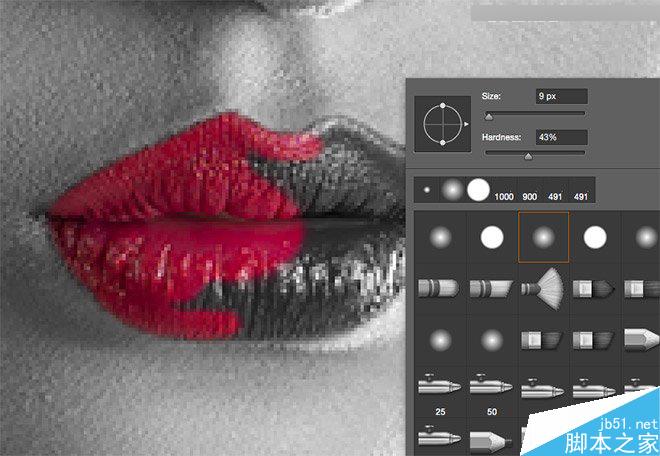
3、新建一个图层,编辑>填充,选择50%的灰,然后将混合模式改为叠加。
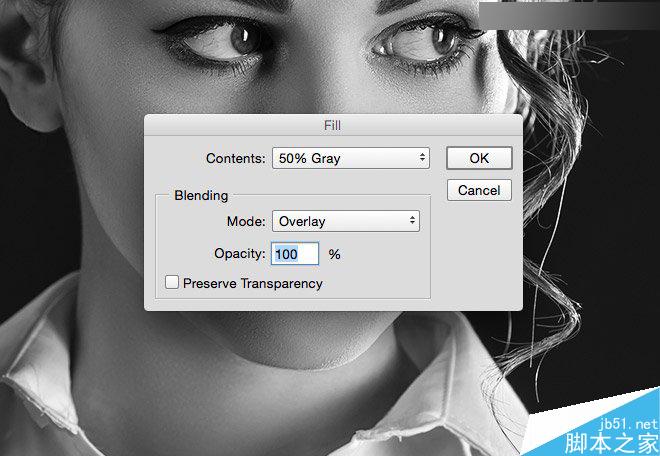
使用加深和减淡工具,软画笔,然后降低曝光度大约到20%。开始加深阴影,尤是要注意可以加深脸部特征的地方哦~要让脸部的轮廓更清晰,并且高光阴影看上去要很协调。等画眼睛的时候,我们一定要改变画笔的大小再来画。
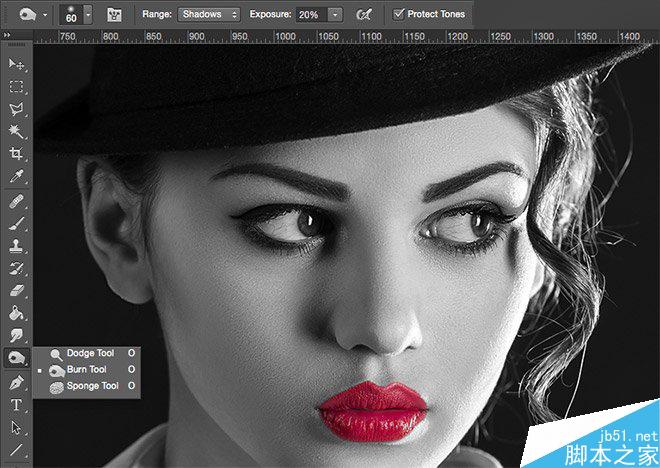
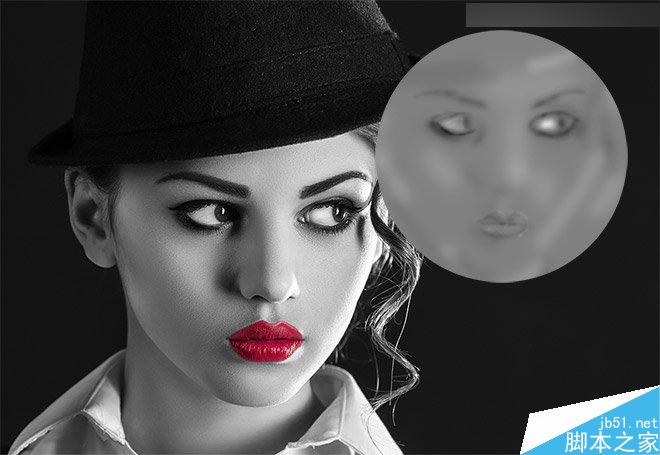
4、新建曲线,我们要让让对比度更强。参数设置如图所示。
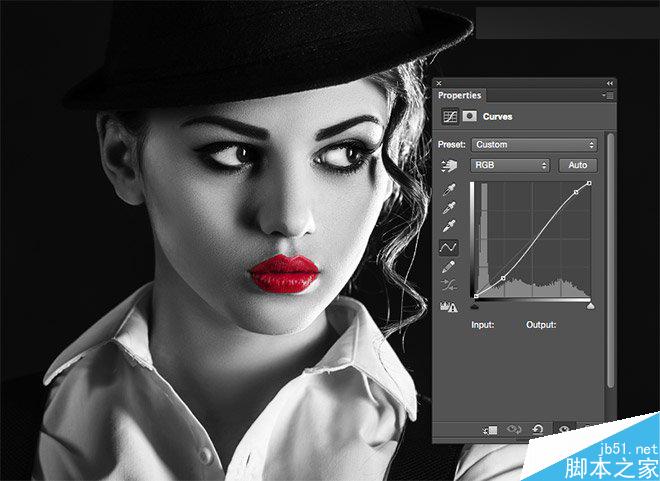
5、CTRL+A全选,然后Ctrl+Shift+C复制一层然后粘贴到新图层(这里也可以直接使用盖章快捷键CTRL+SHIFT+ALT+E),图像>调整>色阶,参数设置如图所示。
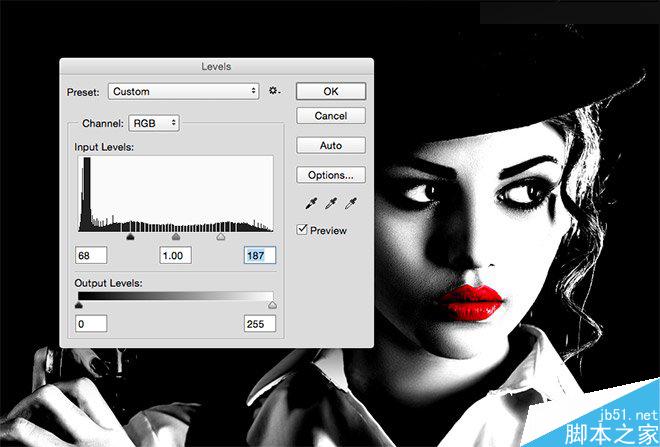
6、滤镜 >模糊>高斯模糊 ,半径:10px

7、将该图层保存为PSD,并命名为“displacement map”,等会我们用来置换,你还可以保存另一个文档,这样你就可以区分你的工作文档和这个临时的置换贴图文件。
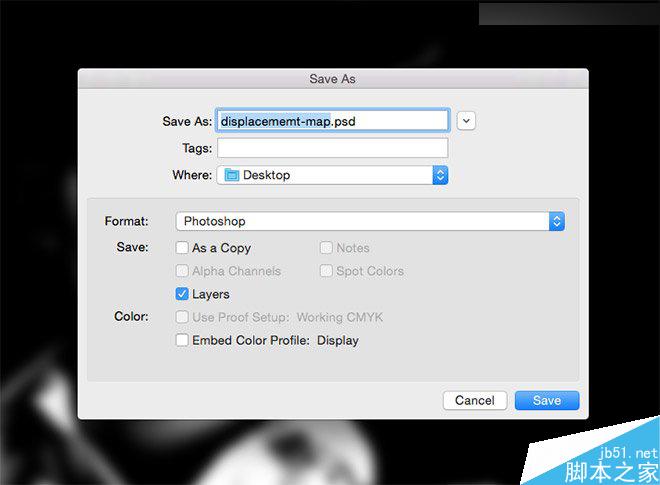
8、将我们刚刚模糊了的图层的混合模式改为滤色,不透明度40%,这样就可以让对比度更强烈啦~
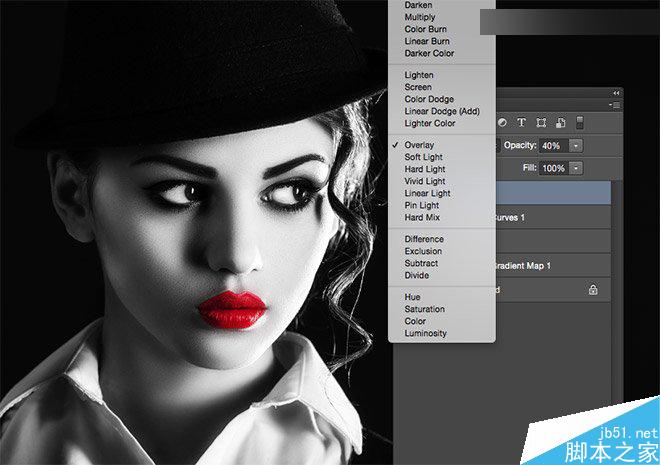
9、关闭所有图层,然后使用矩形工具画出一个长方形,如图所所示。复制一层,Ctrl+T变形,向下移动到适当的位置,然后Enter确定,之后CTrl+Alt+Shift+T就可以等比距离复制出同样大小的长方形啦,这里又是新技能get,然后建组或者合并这些长方形。
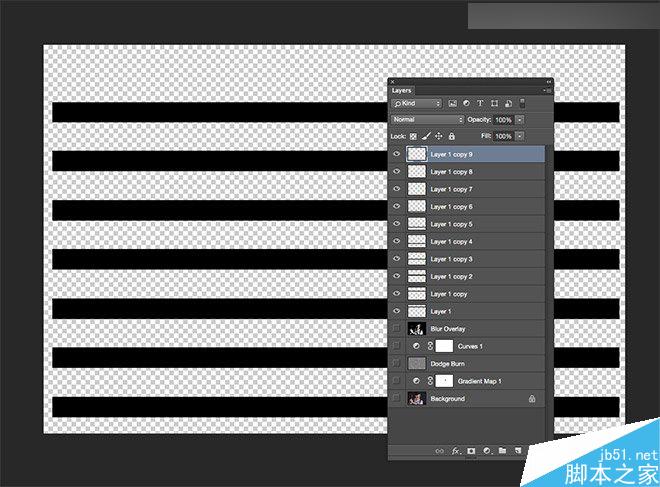
10、Ctrl+T,扭曲变形。
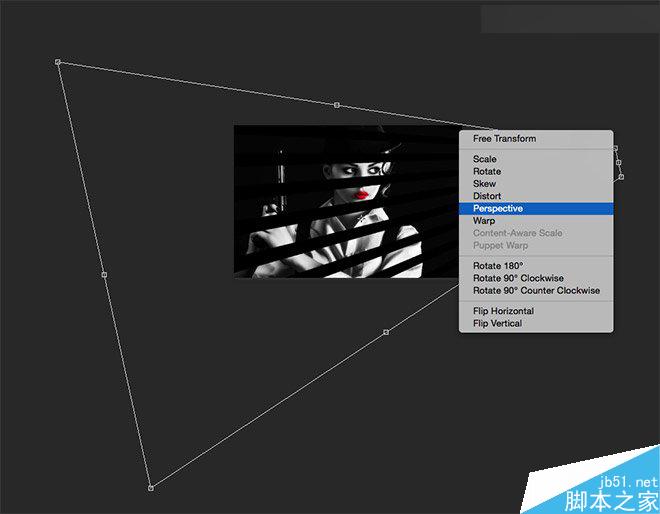
11、滤镜>扭曲>置换,选择我们之前保存的PSD文档。
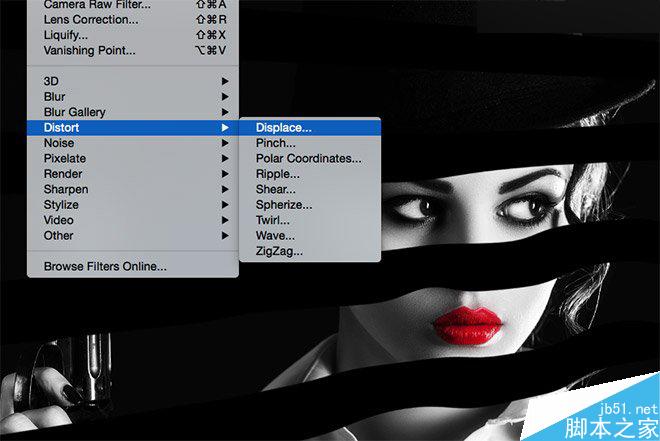
11、高斯模糊,将这些线条软化,半径为16.2px,降低不透明度为70-80%。
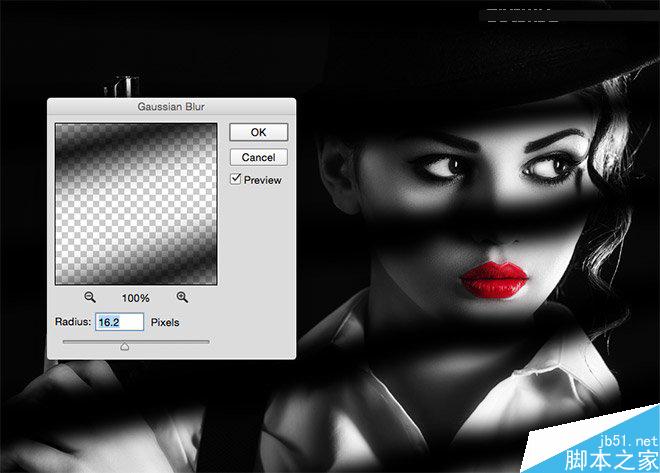
12、我们现在来添加一些特效,将烟雾素材放置进来,将混合模式改变为变亮然后添加一个蒙版。
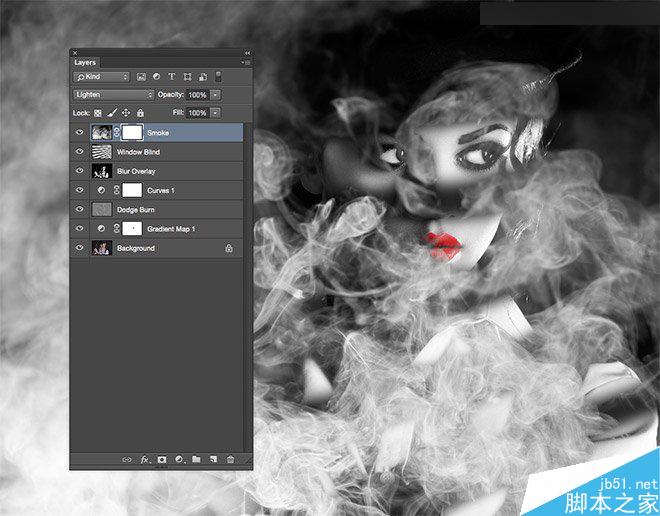
13、用软笔刷,将笔刷大小调大一些,在蒙版上 擦去人物身上的烟雾,然后我们将不透明度改变为15%。
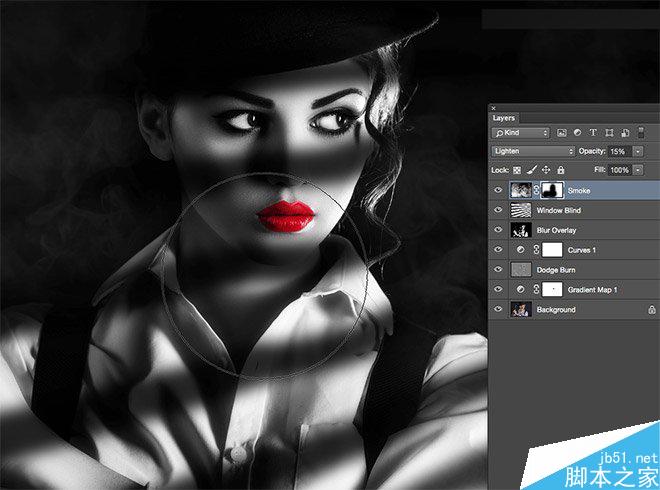
14、新建图层,然后滤镜>渲染>云彩,改变混合模式为柔光,不透明度25%。
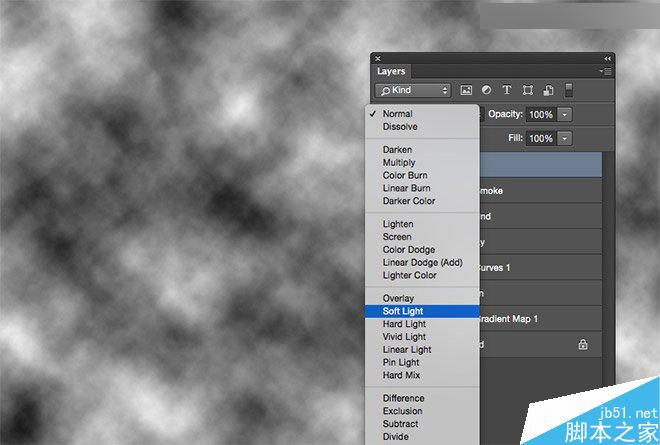
15、我们现在全选所有图层,然后复制粘贴到新图层,或者用盖章图像快捷键CTRL+SHIFT+ALT+E,去滤镜>其他>高反差保留,半径为1px。
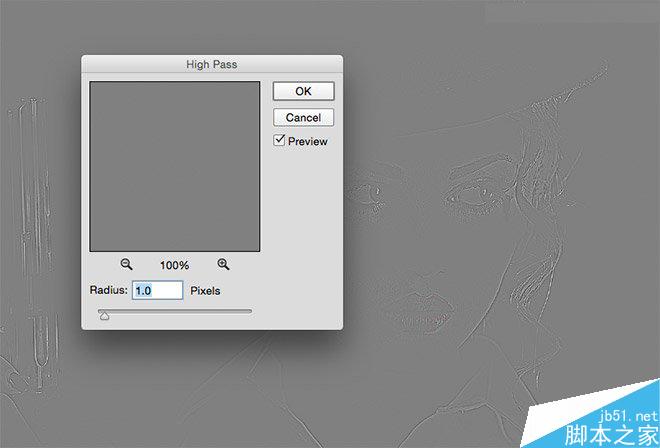
16、改变图层混合模式为线性光,不透明度为35%~这样就可以让一些细节更突出。
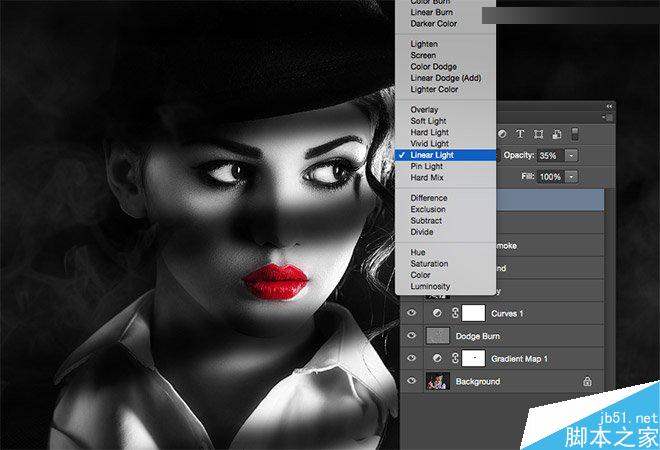
17、除了进行了高反差保留的图层,复制其他所有图层,然后粘贴到最顶部并合并,滤镜>模糊画廊>光圈模糊,将模糊圆环放置在脸部,模糊大小大约为3px。
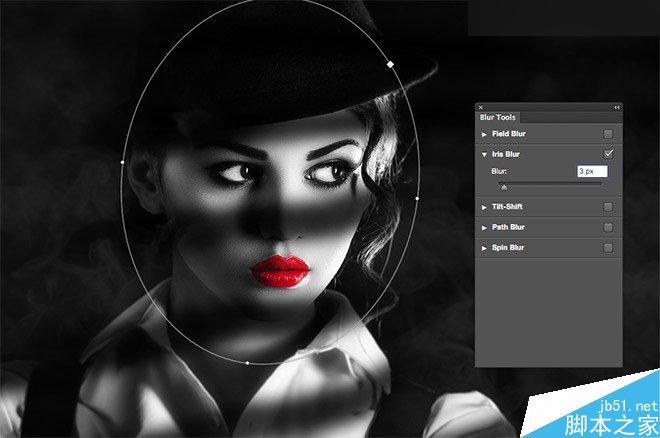
18、新建图层然后填充黑色,添加图层蒙版,用黑色软画笔脸部擦拭,这一步是为了制作出暗角效果,然后将不透明度改变为60%,这样我们就完工啦。
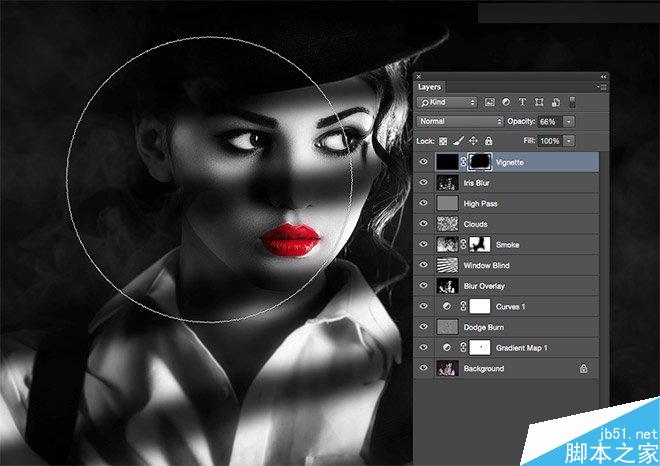

教程结束,以上就是Photoshop制作罪恶之城的电影风格的手拿抢美女人像教程,大家学会了吗?希望能对大家有所帮助~